Отключить определение местоположения на Windows 11
Не хотите чтобы Windows 11 определял ваше местоположение? Что ж, как и на мобильных устройствах Android и iOS, операционная система Microsoft предоставляет вам возможность просто и быстро отключить эту коммуникационную услугу.
Совершенно не имеет значение, почему вы хотите отключить эту функцию, важно уточнить, что отключение определения местоположения на компьютерах с Windows 11 может вызвать проблемы.
Какие именно проблемы? Ну, вы не сможете получать информацию о том, где вы находитесь, а некоторые приложения могут выйти из строя (если они используют эту функцию).
Как отключить определение местоположения в Windows 11
Прежде чем мы покажем вам шаги, которые необходимо предпринять, важно уточнить, что для отключения определения местоположения вам не нужно активировать Windows 11. Мы также рекомендуем отключить определение местоположения некоторых приложений, так как это создаст меньше конфликтов при использовании Windows 11 на вашем компьютере.
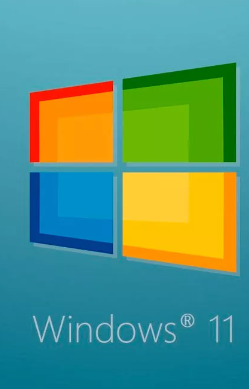
- Сначала вам нужно будет ввести слово "Настройки" в строке поиска. Появится окно с несколькими опциями, нажмите на "Настройки", а затем "Открыть".
- Когда вы окажетесь в окне "Настройки", вам нужно будет перейти на вкладку "Конфиденциальность и безопасность".
- Затем перейдите в раздел "Местоположение".
- В качестве последнего шага нажмите на кнопку рядом с "Службы местоположения", это позволит убедиться, что ни одно приложение не сможет получить доступ к вашему местоположению.
В случае если ваш компьютер не дает Вам отключить определение местоположения, вам придется войти в Windows 11 в качестве администратора. Все зависит от того, как настроен пользователь, через которого вы пользуетесь компьютером.
Если у вас возникли вопросы по этому поводу, вы можете оставить их в поле для комментариев. Мы советуем вам загрузить последние обновления Windows 11, так как эта функция может быть "скрыта", если ПО на вашем ПК устарел. Также возможно вам нужно знать, как настроить разрешение на экране.
